flash教学 填充颜色的工具及使用方法
FLASH填充颜色的工具和使用方法

FLASH填充颜色的工具和使用方法填充颜色的工具及使用方法线条只能解决形状的问题,填充颜色才能解决质感的问题。
所以,在介绍了绘制曲线的工具和使用方法后,接下来我们就要介绍为对象填充颜色的内容。
一.添加填充颜色1.用【颜料桶工具】为封闭区域添加填充颜色(1)用【颜料桶工具】为封闭区域上色①工具箱:选取【颜料桶工具】②工具箱:设置【填充色】③舞台:在封闭区域内单击注意:给比【颜料桶工具】的光标还小的区域上色,必须把颜料桶中流出颜料的末端置于要上色的区域中。
因为【颜料桶工具】起作用的关键点是颜料桶中流出颜料的末端。
如下图所示:注意:如果觉得原来的颜色不满意,则只需选一种更理想的颜色,再次用【颜料桶工具】在图形上单击。
如下图所示:(2)在"工具箱"或"属性"面板上为【颜料桶工具】设置颜色说明:【颜料桶工具】仅是一个填充颜色的工具它跟笔触的颜色无关,因此,在"工具箱"的【颜色】区或"属性"面板上只需设置填充色。
如下图所示:(3)在"混色器"面板上为【颜料桶工具】设置颜色①"混色器"面板中的【类型】操作:单击【类型】右边的小三角,弹出【类型】下拉菜单,显示可供选择的【类型】:无、纯色、线性、放射状和位图。
"线性"渐变:是一种自左向右的渐变效果。
左边的颜色和"左色标"相同,右边的颜色与"右色标"相同。
如下图所示:"放射状"渐变:是一种从里到外的渐变效果。
中心的颜色与"左色标"相同,外围的颜色与"右色标"相同。
如下图所示:"位图"填充:①将位图文件导入到"库":文件导入导入到库…②"混色器"面板:【类型】选取"位图";③工具箱:选取【颜料桶工具】;④舞台:在封闭区域内单击。
Flash滴管工具的使用

Flash滴管工具的使用Flash滴管工具的使用吉祥如意988/编辑素材/网络在FLASH动画制作中,在FLASH的游戏制作中,在FLASH 的网页制作中,都经常会使用到滴管工具,FLASH滴管工具的快捷键为字母“I”,正如这个快捷键及它的图标一样,FLASH滴管工具可以快速吸取其他图形的颜色和线段的信息,下面让我们一起来学习FLASH滴管工具的使用吧。
“滴管工具”的快捷键为字母“I”,正如它的图标一样,好像一个吸管一样,对于FLASH中的图形来说,“滴管工具”可以直接吸取图形的颜色。
“滴管工具”可以吸取颜色类型:1.色块类:使用绘图工具,如“矩形工具”,“椭圆工具”,“多角星形工具”,“基本矩形工具”,“基本椭圆工具”绘制的图形,都可以直接使用“滴管工具”进行颜色的吸取。
2.选择了“对象绘制”按钮后绘制的图形,同样可以选择“滴管工具”进行颜色的吸取。
3.导入到FLASH中的位图,可以直接使用“滴管工具”进行颜色的吸取。
4.使用“线条工具”绘制的线段,不仅可以吸取线段的颜色,在吸取线段颜色的同时,工具会自动变为“墨水瓶工具”,使用“墨水瓶工具”可以改变其他线段的颜色与粗细。
滴管工具不可以吸取颜色类型:如果使用绘图工具绘制图形后,使用键盘“CTRL+G”组合的话,使用“滴管工具”就选择不了颜色了,如果将图形转换为“图形元件”,“影片剪辑”,“按钮”后,使用“滴管工具”同样选择不了颜色。
导入到FLASH软件中的位图工具同样,如果被“CTRL+G”组合,或转换为“元件”,同样使用不了FLASH滴管工具进行选择。
难道只能双击进入“组”或“元件”里才能使用FLASH“滴管工具”吸取颜色了吗?别着急,下面“FLASH快速提取颜色技巧”中将会有详细介绍。
FLASH快速吸取颜色技巧,在上面教程中我们介绍了“滴管工具”的使用,“滴管工具”主要是用来吸取图形的颜色,而“组合”后的图片,转换为“元件”后的图形,使用“滴管工具”就不能吸取颜色了。
flash 编程——填 色

第2章填色实例说明玩家通过控制吸管单击颜色按钮,吸取所点击的颜色,然后再用吸管单击图中某一区域,此区域就会填充相应的颜色。
如果感觉选取的颜色不合适,可以单击“清除”按钮,清除图片的颜色。
效果如图2.1所示。
图2.1 游戏效果这个游戏有3张图片,玩家可以根据自己的喜好给每张图填上不同的颜色。
学习目标通过本例的学习,可以了解如何用程序控制影片剪辑的颜色,怎样隐藏和显示鼠标。
利用学到的知识就可以制作一些生动有趣的小游戏。
材 准 备 3”、“清除”按钮上的清除2章 填色\声音”)。
(见配套光盘中的”),如图2.2所示。
(见配套光盘中的“素材\图2.2 “背景”图形元件图2.3 (2) 制作一个Play “弹起”帧绘制一个“Play 加入声音“声音1”和“声音2”,如图色\按钮.fla ”)。
图2.4 Play按钮入声音“声音1”和“声音2”(见配套光盘中的“素材\第2章 填色\按钮.fla ”),如图2.5所示。
图2.5 翻页按钮然后用同样的方法制作“上一张”按钮。
(4) 制作清除按钮,用于清除图片上填加的颜色。
在“按下”帧加入声音“声音4”(见配套光盘中的“素材\第2章 填色\按钮.fla ”),如图2.6所示。
图2.6 清除按钮(5) 盘中的“素材\第2章 填色\按钮.fla ”)图2.7 然后用同样的方法制作其他9(6) 按Ctrl+F8组合键新建“boy 大一点的白色圆形,分成均匀的4层上分别绘制小男孩的头发、衣服、鞋等,并转换为影片剪辑(见配套光盘中的“素材\第2章填色\影片剪辑.fla ”),如图2.8所示。
图2.8 “boy ”影片剪辑用同样的方法制作“girl ”和“man ”两个影片剪辑(见配套光盘中的“素材\第2章 填色\影片剪辑.fla ”),如图2.9和图2.10所示。
图2.10 “man ”影片剪辑 帧制作一个吸管吸取的“颜料”影片剪辑。
在第1帧与第4帧之间创建2帧插入关键帧,把吸管句。
flash工具的使用
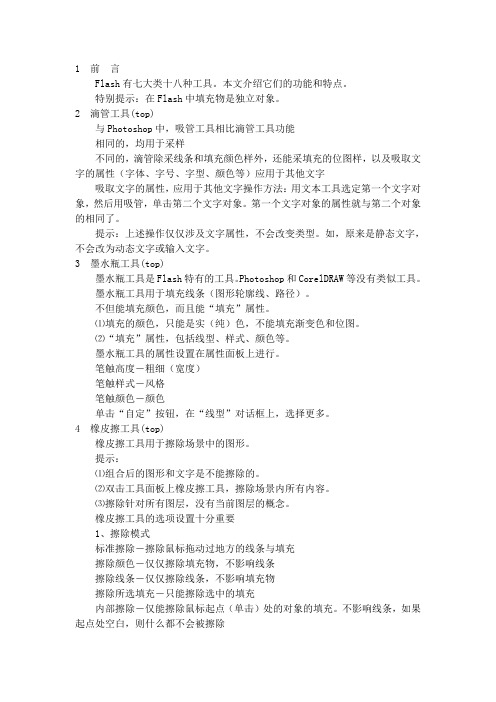
1 前言Flash有七大类十八种工具。
本文介绍它们的功能和特点。
特别提示:在Flash中填充物是独立对象。
2 滴管工具(top)与Photoshop中,吸管工具相比滴管工具功能相同的,均用于采样不同的,滴管除采线条和填充颜色样外,还能采填充的位图样,以及吸取文字的属性(字体、字号、字型、颜色等)应用于其他文字吸取文字的属性,应用于其他文字操作方法:用文本工具选定第一个文字对象,然后用吸管,单击第二个文字对象。
第一个文字对象的属性就与第二个对象的相同了。
提示:上述操作仅仅涉及文字属性,不会改变类型。
如,原来是静态文字,不会改为动态文字或输入文字。
3 墨水瓶工具(top)墨水瓶工具是Flash特有的工具。
Photoshop和CorelDRAW等没有类似工具。
墨水瓶工具用于填充线条(图形轮廓线、路径)。
不但能填充颜色,而且能“填充”属性。
⑴填充的颜色,只能是实(纯)色,不能填充渐变色和位图。
⑵“填充”属性,包括线型、样式、颜色等。
墨水瓶工具的属性设置在属性面板上进行。
笔触高度-粗细(宽度)笔触样式-风格笔触颜色-颜色单击“自定”按钮,在“线型”对话框上,选择更多。
4 橡皮擦工具(top)橡皮擦工具用于擦除场景中的图形。
提示:⑴组合后的图形和文字是不能擦除的。
⑵双击工具面板上橡皮擦工具,擦除场景内所有内容。
⑶擦除针对所有图层,没有当前图层的概念。
橡皮擦工具的选项设置十分重要1、擦除模式标准擦除-擦除鼠标拖动过地方的线条与填充擦除颜色-仅仅擦除填充物,不影响线条擦除线条-仅仅擦除线条,不影响填充物擦除所选填充-只能擦除选中的填充内部擦除-仅能擦除鼠标起点(单击)处的对象的填充。
不影响线条,如果起点处空白,则什么都不会被擦除2、水龙头按下,鼠标成水龙头状,单击填充物或线条可一次擦除。
3、橡皮擦大小选择框选择橡皮擦的形状、大小。
5 任意变形工具(top)任意变形工具,用于移动、旋转、缩放和变形对象。
任意变形工具选定一个对象后,四周出现八个控制点和一个变换中心点控制点、变换中心点的作用,以及变形的操作方法与Photoshop中类似。
flash教学 填充颜色的工具及使用方法
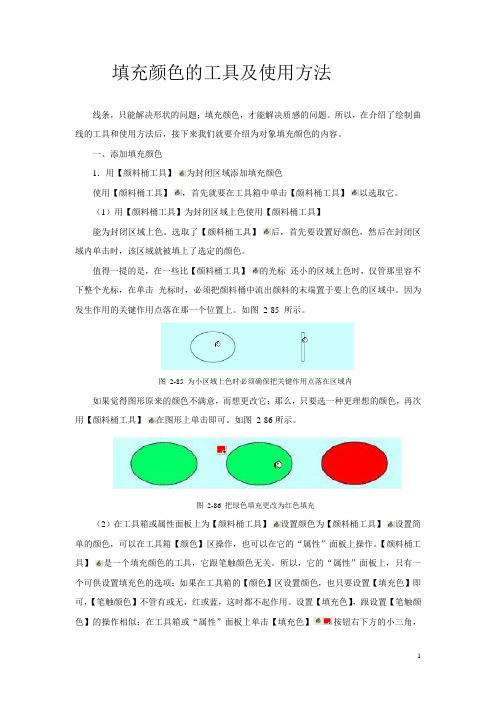
填充颜色的工具及使用方法线条,只能解决形状的问题;填充颜色,才能解决质感的问题。
所以,在介绍了绘制曲线的工具和使用方法后,接下来我们就要介绍为对象填充颜色的内容。
一、添加填充颜色1.用【颜料桶工具】为封闭区域添加填充颜色使用【颜料桶工具】,首先就要在工具箱中单击【颜料桶工具】以选取它。
(1)用【颜料桶工具】为封闭区域上色使用【颜料桶工具】能为封闭区域上色。
选取了【颜料桶工具】后,首先要设置好颜色,然后在封闭区域内单击时,该区域就被填上了选定的颜色。
值得一提的是,在一些比【颜料桶工具】的光标还小的区域上色时,仅管那里容不下整个光标,在单击光标时,必须把颜料桶中流出颜料的末端置于要上色的区域中。
因为发生作用的关键作用点落在那一个位置上。
如图2-85 所示。
图2-85 为小区域上色时必须确保把关键作用点落在区域内如果觉得图形原来的颜色不满意,而想更改它;那么,只要选一种更理想的颜色,再次用【颜料桶工具】在图形上单击即可。
如图2-86所示。
图2-86 把绿色填充更改为红色填充(2)在工具箱或属性面板上为【颜料桶工具】设置颜色为【颜料桶工具】设置简单的颜色,可以在工具箱【颜色】区操作,也可以在它的“属性”面板上操作。
【颜料桶工具】是一个填充颜色的工具,它跟笔触颜色无关。
所以,它的“属性”面板上,只有一个可供设置填充色的选项;如果在工具箱的【颜色】区设置颜色,也只要设置【填充色】即可,【笔触颜色】不管有或无,红或蓝,这时都不起作用。
设置【填充色】,跟设置【笔触颜色】的操作相似:在工具箱或“属性”面板上单击【填充色】按钮右下方的小三角,在弹出的颜色样本中选择理想的颜色即可。
如图2-87 所示。
图2-87 为【颜料桶工具】设置【填充色】(3)在“混色器”面板上为【颜料桶工具】设置颜色“混色器”面板在操作界面的右上角。
“混色器”面板外观,如图2-93 所示。
图2-93 “混色器”面板“混色器”面板上的【笔触颜色】按钮和【笔触颜色】按钮在面板左上方。
第2讲Flash绘图工具和颜色工具的使用

• 3.1.3 色彩的性格
色彩与人一样,也具有自己的性格。不同的色彩,其代表的情感含义 不尽相同。 红色:热情、活泼、热闹、革命、温暖、幸福、吉祥…… 橙色:光明、华丽、兴奋、甜蜜、快乐…… 黄色:明朗、愉快、高贵、希望、发展、注意…… 绿色:新鲜、平静、安逸、和平、柔和、青春、安全、理想…… 蓝色:深远、沉静、理智、诚实、寒冷…… 紫色:优雅、高贵、魅力、自傲、轻率…… 白色:纯洁、纯真、朴素、神圣、明快、柔弱、虚无…… 灰色:谦虚、平凡、沉默、中庸、寂寞、忧郁、消极…… 黑色:崇高、严肃、刚健、坚实、粗莽、沉默、黑暗、罪恶、恐怖、 绝望、死亡……
Flash MX 2004——《 Flash MX 2004实训教程》讲义
三、编辑图形对象:
3. 选择与变形
• 套索工具选择
Flash MX 2004——《 Flash MX 2004实训教程》讲义
三、编辑图形对象:
4. 实例 —— 放鞭炮
制作放鞭炮图形来熟悉编辑工具的使用,放鞭炮 图形是一串用引信缀着的燃放鞭炮,在末端还有 弥漫的烟雾
Flash MX 2004——《 Flash MX 2004实训教程》讲义
一、Flash 图形特点:
• Flash的重叠的图形对象可以互相分割,形状不限于规则 的椭圆或其他图形,不规则图形仍是形状
Flash MX 2004——《 Flash MX 2004实训教程》讲义
二、绘制图形对象:
1. 勾勒图形轮廓
The End !
2. 颜色工具
• 使用【混色器】面板:可以创建和编辑纯色、线性渐 变、放射状渐变或位图填充
Flash MX 2004——《 Flash MX 2004实训教程》讲义
三、编辑图形对象:
FLASH填充颜色的工具和使用方法

FLASH填充颜色的工具和使用方法填充颜色的工具及使用方法线条只能解决形状的问题,填充颜色才能解决质感的问题。
所以,在介绍了绘制曲线的工具和使用方法后,接下来我们就要介绍为对象填充颜色的内容。
一.添加填充颜色1.用【颜料桶工具】为封闭区域添加填充颜色(1)用【颜料桶工具】为封闭区域上色①工具箱:选取【颜料桶工具】②工具箱:设置【填充色】③舞台:在封闭区域内单击注意:给比【颜料桶工具】的光标还小的区域上色,必须把颜料桶中流出颜料的末端置于要上色的区域中。
因为【颜料桶工具】起作用的关键点是颜料桶中流出颜料的末端。
如下图所示:注意:如果觉得原来的颜色不满意,则只需选一种更理想的颜色,再次用【颜料桶工具】在图形上单击。
如下图所示:(2)在"工具箱"或"属性"面板上为【颜料桶工具】设置颜色说明:【颜料桶工具】仅是一个填充颜色的工具它跟笔触的颜色无关,因此,在"工具箱"的【颜色】区或"属性"面板上只需设置填充色。
如下图所示:(3)在"混色器"面板上为【颜料桶工具】设置颜色①"混色器"面板中的【类型】操作:单击【类型】右边的小三角,弹出【类型】下拉菜单,显示可供选择的【类型】:无、纯色、线性、放射状和位图。
"线性"渐变:是一种自左向右的渐变效果。
左边的颜色和"左色标"相同,右边的颜色与"右色标"相同。
如下图所示:"放射状"渐变:是一种从里到外的渐变效果。
中心的颜色与"左色标"相同,外围的颜色与"右色标"相同。
如下图所示:"位图"填充:①将位图文件导入到"库":文件导入导入到库…②"混色器"面板:【类型】选取"位图";③工具箱:选取【颜料桶工具】;④舞台:在封闭区域内单击。
第3章 Flash绘图工具的使用

“标准擦除”模式
“擦除填色”模式
三、橡皮擦工具
3.橡皮擦模式
“擦除线条”模式
“擦除所选填充”模式
“内部擦除”模式
转换为两侧曲率分别调节的锚点
七、钢笔工具组的交互用法
1.钢笔工具的交互 在使用钢笔工具进行绘图过程中可以使用其交互用法,
以提高绘图效率。
转换为转换锚点工具
转换为部分选择工具
七、钢笔工具组的交互用法
2.转换锚点工具的交互 3.添加锚点工具/删除锚点工具的交互 4.钢笔工具交互应用
确定第一个锚点
确定第二个锚点
设置多角星形工具
绘制正五边形
五、多角星形工具
2.绘制星形
选择多角星形工具,打开“属性”面板,单击“选项”按钮,弹 出“工具设置”对话框。在“样式”下拉列表框中选择“星形”选项, 如图3-28所示。此时拖动鼠标,即可绘制一个五角星。
多角星形工具设置
绘制星形
六、刷子工具
刷子工具组包含两种工具,分别是刷子工具和喷涂刷 工具。使用刷子工具绘制的图形是被填充的,利用这一特 性可以绘制出具有书法效果的图形。
2.使用水龙头功能
在橡皮擦的功能选项区中单击“水龙头”按钮 ,将鼠标指针移 至舞台上,当其变为 形状时在图形的线条或填充上单击鼠标左键, 即可将整个线条或填充删除。
三、橡皮擦工具
2.使用水龙头功能
在阴影上单击
删除阴影形状
三、橡皮擦工具
3.橡皮擦模式
单击橡皮擦工具选项区中的“橡皮擦模式”按钮 ,在弹出的下 拉列表中包含了5种橡皮擦模式,分别为“标准擦除”、“擦除填 色”、“擦除线条”、“擦除所选填充”和“内部擦除”模式。选 择不同的模式擦除图形,就会得到不同的效果。
- 1、下载文档前请自行甄别文档内容的完整性,平台不提供额外的编辑、内容补充、找答案等附加服务。
- 2、"仅部分预览"的文档,不可在线预览部分如存在完整性等问题,可反馈申请退款(可完整预览的文档不适用该条件!)。
- 3、如文档侵犯您的权益,请联系客服反馈,我们会尽快为您处理(人工客服工作时间:9:00-18:30)。
填充颜色的工具及使用方法线条,只能解决形状的问题;填充颜色,才能解决质感的问题。
所以,在介绍了绘制曲线的工具和使用方法后,接下来我们就要介绍为对象填充颜色的内容。
一、添加填充颜色1.用【颜料桶工具】为封闭区域添加填充颜色使用【颜料桶工具】,首先就要在工具箱中单击【颜料桶工具】以选取它。
(1)用【颜料桶工具】为封闭区域上色使用【颜料桶工具】能为封闭区域上色。
选取了【颜料桶工具】后,首先要设置好颜色,然后在封闭区域内单击时,该区域就被填上了选定的颜色。
值得一提的是,在一些比【颜料桶工具】的光标还小的区域上色时,仅管那里容不下整个光标,在单击光标时,必须把颜料桶中流出颜料的末端置于要上色的区域中。
因为发生作用的关键作用点落在那一个位置上。
如图2-85 所示。
图2-85 为小区域上色时必须确保把关键作用点落在区域内如果觉得图形原来的颜色不满意,而想更改它;那么,只要选一种更理想的颜色,再次用【颜料桶工具】在图形上单击即可。
如图2-86所示。
图2-86 把绿色填充更改为红色填充(2)在工具箱或属性面板上为【颜料桶工具】设置颜色为【颜料桶工具】设置简单的颜色,可以在工具箱【颜色】区操作,也可以在它的“属性”面板上操作。
【颜料桶工具】是一个填充颜色的工具,它跟笔触颜色无关。
所以,它的“属性”面板上,只有一个可供设置填充色的选项;如果在工具箱的【颜色】区设置颜色,也只要设置【填充色】即可,【笔触颜色】不管有或无,红或蓝,这时都不起作用。
设置【填充色】,跟设置【笔触颜色】的操作相似:在工具箱或“属性”面板上单击【填充色】按钮右下方的小三角,在弹出的颜色样本中选择理想的颜色即可。
如图2-87 所示。
图2-87 为【颜料桶工具】设置【填充色】(3)在“混色器”面板上为【颜料桶工具】设置颜色“混色器”面板在操作界面的右上角。
“混色器”面板外观,如图2-93 所示。
图2-93 “混色器”面板“混色器”面板上的【笔触颜色】按钮和【笔触颜色】按钮在面板左上方。
跟在工具箱【颜色】上的操作一样,你想设置【笔触颜色】或【填充颜色】时,就在相关的按钮上单击使其显示白色即可。
①“混色器”面板中的【类型】单击【类型】右边的小三角,弹出【类型】下拉菜单,显示可供你选择的【类型】内容,它们分别是“无”、“纯色”、“线性”、“射线状”和“位图”。
选择不同的类型,填充效果就不同,“混色器”面板的外观也会有变化。
当你选择“线性”类型,其面板外观如图2-94 所示。
图2-94 “线性”类型的“混色器”面板外观我们把显现在颜色预览窗口上方的横长条叫做“渐变条”,把渐变条两端的叫做“色标”。
“线性”渐变的实际填充效果,可以通过“预览窗口”查看。
这是一种自左向右的颜色变化过程,左的颜色跟左边色标相同,右边的颜色跟右边色标相同。
当你选择“放射状”类型,“混色器”面板的外观如图2-95 所示。
图2-95 “放射状”类型的“混色器”面板外观从面板上可以看出,仅管渐变条上左右两个色标的颜色没有变化,但由于类型变了,填充效果也就变了。
从预览窗口上,你看到的不再是左右渐变的效果了,而是从里到外的渐变效果,预览窗口中心的颜色跟左色标相同,外围的颜色跟右色标相同。
这就是放射状的渐变效果。
当你选择“位图”类型然后,如果你的“库”面板中已导入有位图图片,则“混色器”面板的外观,如图2-97 所示。
图2-97 “位图”类型的“混色器”面板外观这时,如果选取【颜料桶工具】,在封闭区域内单击,那里就会被填充了许许多多位图;如果选取【椭圆工具】在舞台上画椭圆,就可得到一个用单幅位图填充的椭圆。
如图2-98 所示。
图2-98 位图填充的效果比较②渐变填充中色标数的设置我们已经知道,“线性”及“放射状”类型的面板中间,都显示一个渐变条和几个小色标。
渐变条上至少有左、右两只色标。
如果想增加色标的数量,你可将光标放到渐变条预览窗口用颜料桶填充的效果用椭圆工具画出的效果4 下边框附近,当光标右下方显现“+”号时,单击鼠标就可增加一只色标。
如图2-99 所示。
图2-99 增加色标数目渐变条上最多允许增加到15 只色标。
如果要删除色标,只须在色标上按住鼠标往外拖,当拖出一定距离后松开鼠标即可。
③为色标设定颜色增加色标的目的,是为了产生多色渐变的效果。
那么如何为色标设置颜色呢。
下面我们介绍设置颜色的四种方法:方法一:从“颜色样本”面板设置颜色双击要设置颜色的色标,或在想要设置颜色的色标上按住鼠标约半秒钟后松开鼠标,就会弹出“颜色样本”面板,同时光标变成了一只小滴管;把滴管移动到你想要的色块上单击,就可以在你双击过的色标中设置上你想要的颜色。
如图2-100所示。
图2-100从“颜色样本”面板设置颜色方法二:通过饱和度滑块设置颜色单击选中要设置颜色的色标,在彩色大方块中单击,选定颜色基调;然后拖动饱和度滑块上下移动,直至达到理想颜色。
如图2-101所示。
图2-101 用饱和度滑块设置颜色方法三:通过“红黄蓝”三元色设置颜色单击选中要设置颜色的色标,分别在【红】、【绿】、【蓝】后的小三角上按住鼠标并拖动滑块,边调整边查看颜色效果,直至达到最满意的颜色效果。
如图2-102所示。
图2-102 用红、绿、蓝三元色来调制颜色方法四:通过颜色代码框设置颜色单击选中要设置颜色的色标,在“代码框”中直接键入代表某种颜色的代码,在键盘上按下回车键,这就OK 了。
如图2-103 所示。
图2-103 用代码法设置颜色④颜色渐变速度的设置无论是“线性”类型,还是“放射状”类型,都是用来设置颜色渐变效果的。
而颜色渐变速度的快慢,则是由色标的位置及相互之间的距离来决定的。
因此,我们可以用鼠标去移动色标的左右位置来达到改变颜色渐变速度的目的。
虽然对色标使用同样的颜色,但由于色标位置的改变,从预览窗口看到的颜色渐变效果是不一样的。
如图2-104 所示。
图2-104 移动中间色标的位置改变渐变速度⑤颜色透明度的设置在“混色器”面板上,还可以设置颜色的透明度。
设置透明度的方法如下:首先单击选中你想设置透明度的色标;然后,单击【Alpha】栏后面的小三角,即可显现一根竖直方向的调整槽,拉动它上面的滑块,可以改变透明度的值。
透明度值的变化范围为0%至100%。
0%表示完全透明,100%表示完全不透明。
(4)【颜料桶工具】的选项在此键入代码后按回车键6 用【颜料桶工具】在封闭区域上色时,要求该封闭区域不能有空隙。
有时候,我们会发现【颜料桶工具】上不了颜色,原因往往是线条围成的区域不封闭。
要解决这样的问题,我们可以用如下操作来封闭空隙或缩小空隙:方法一:把舞台适当放大,用【选择工具】拉动线条封闭空隙。
方法二:把舞台适当缩小,从而使空隙缩小或接近封闭状态。
除了上述方法外,我们在这里介绍一种最实用的方法,那就是利用工具箱【选项】区的按钮来操作。
当我们选取了【颜料桶工具】,工具箱【选项】区里就会显示两个按钮。
单击左边按钮右下方的小三角,就会弹出一个“空隙大小”下拉菜单。
如图2-92 所示。
图2-92 打开“空隙大小”菜单“空隙大小”菜单中的各项内容含义如下:【不封闭空隙】:颜料桶不能填充有空隙的区域;【封闭小空隙】:允许颜料桶填充有小空隙的区域;【封闭中等空隙】:允许颜料桶填充有中等空隙的区域;【封闭大空隙】:允许颜料桶填充有大空隙的区域。
看来,只要你适当选择填充空隙大小的方式,即使区域有点空隙,【颜料桶工具】照样可以为该区域填充颜色。
2.用【刷子工具】在开放区域用填充色绘图【刷子工具】从本质来说,属于填充上色工具,而不是描线工具。
(1)用【刷子工具】画图选取【刷子工具】,在舞台中某一点按下鼠标往外拖动,拖到另一点时松开鼠标,就能按照你的鼠标走向画成一个图形;如果你只单击鼠标,那就可以得到一个点;如果你来回移动鼠标,就可以得到一个涂抹效果的图形。
如图2-127 所示。
图2-127 用【刷子工具】画图(2)【刷子工具】的颜色设置【刷子工具】的颜色设置,跟【颜料桶工具】完全相同。
(3)【刷子工具】的“属性”面板【刷子工具】的“属性”面板,其上半部分跟【颜料桶工具】的“属性”面板完全一样。
但在它的下半部分,多了一个【平滑】度选项。
如图2-128 所示。
图2-128 【刷子工具】的“属性”面板单击【平滑】选项后的小三角,拉动滑块,可以改变【平滑】度参数,参数的变化范围为0 到100。
数值越大,画出的图形越平滑,弹性越好。
(4)【刷子工具】的【选项】区当你选取了【刷子工具】,工具箱中【选项】区的外观,如图2-129 所示图2-129 【刷子工具】的【选项】区①【刷子大小】的设置设置刷子大小,只要单击【刷子大小】按钮后的小三角,在弹出的下拉列表中选择一个合适的大小即可。
一次选择欠理想,可以重复选择。
刷子的大小不像【笔触高度】一样跟随舞台的放大(缩小)而放大(缩小);【刷子大小】一经选定,不管舞台放大或缩小,刷子大小就不会改变。
因此要画更小的图(线)时,只要把舞台适当放大即可。
②【刷子形状】的设置设置刷子形状,只要单击【刷子形状】按钮后的小三角,在弹出的下拉列表中选择一个合适的形状即可。
③【刷子模式】的设置单击【刷子模式】按钮,即弹出模式下拉菜单,如图2-130 所示。
图2-130 【刷子模式】下拉菜单单击选中某一种模式,就可以画出这种模式的效果。
各种模式的含义如下:【标准绘画】:画出来的图形将覆盖先画的线条和填充色;【颜料填充】:画出来的图形不覆盖先画的线条,只覆盖先画的填充色或空白区域;【后面绘画】:画出来的图形不覆盖先画的线条和填充色,只覆盖空白区域;【颜料选择】:画出来的图形只覆盖被选中的填充色区域;【内部绘画】:画出来的图形只覆盖起始点所在的填充色(或空白)区域。
各种模式的绘画效果如图2-131 所示。
图2-131 各种模式的绘画效果二、编辑填充颜色渐变的填充色,许多时候还需要进一步编辑,才能达到我们预想的效果。
编辑渐变色,主要靠【填充变形工具】来完成。
1.用【填充变形工具】编辑渐变填充色(1)用【填充变形工具】编辑“线性”渐变色选取【填充变形工具】,单击“线性”填充色区域,即显现出线性填充变形工具,它由两根蓝色的平行线和三个白色的控制点组成。
移动蓝线上的圆形“方向控制点”,可以改变颜色渐变的方向;移动平行线间的圆形“中心控制点”,可以改变中点颜色的位置;移动蓝线上的方形“速度控制点”,可以改变颜色渐变的快慢。
如图2-119所示。
图2-119 用【填充变形工具】编辑线性渐变色(2)用【填充变形工具】编辑“放射状”渐变色选取【填充变形工具】,单击“放射状”填充色区域,即显现出放射状填充变形工具。
放射状填充变形工具,由一个圆形边框、一条直径和五个白色的控制点组成。
移动圆周上的方块“速度控制点”,可以改变颜色渐变的快慢;移动圆周下部那个圆形“方向控制点”,可以改变颜色渐变的方向;移动圆心圆形“中心控制点”,可以改变方向控制点的转动中心;移动三角形“焦点”,可以改变中心颜色的位置;移动圆周中间的圆形“大小控制点”,可以改变渐变圆的大小。
